As razões para bloquear determinados sites no computador e nos smartphones são diversas. Para esse efeito, damos a conhecer várias formas de bloquear sites em diversos navegadores como o Google Chrome no PC, Android e iOS.
Seja para garantir a segurança das crianças, ou evitar distrações em ambientes de escola, ou trabalho, há várias maneiras de impedir um site de abrir. Entre aplicações, extensões para o Chrome e Safari, ou através de passos simples no PC.
1. Através do Ficheiro hosts no Windows

O ficheiro hosts está localizado em "C:\Windows\System32\drivers\etc" no PC. Para aceder ao arquivo, basta copiar e colar a direção na barra de pesquisa em computadores Windows.
Também podes encontrar o ficheiro seguindo estas etapas:
- Explorador de Ficheiros / O meu computador / Este PC
- Seleciona o Disco Local (C:)
- Acede à pasta Windows --> System 32
- Seleciona a pasta Drivers --> etc
- Em "etc" clica com o botão direito no ficheiro "hosts"
- Escolhe "Abrir com" --> Bloco de Notas --> ok
- Adiciona os sites que queiras bloquear, antecedido do número do primeiro "localhost" (ex: 127.0.0.1 www.nomedosite.com)
- No canto superior esquerdo vai a Ficheiro - Guardar
O ficheiro hosts pode ser usado para impedir um site de abrir ao inserir o seu endereço - sem o prefixo "https://" e guardando as alterações. Este método bloqueia sites em qualquer navegador usado num PC Windows.
Mais ainda, procedimento é reversível a qualquer momento e deve ser feito com permissões de administrador. É a melhor forma para bloquear sites indesejados no computador, sem recurso a programas ou extensões para o Chrome, por exemplo.
2. Com várias extensões para o Google Chrome

O navegador da Google conta com vários add-ons ou extensões que permitem bloquear sites indesejados com facilidade. São pequenos programas de instalação gratuita, criados para bloquear sites de conteúdo impróprio de forma eficaz.
As extensões listadas em seguida são as melhores para bloquear, nos resultados da pesquisa Google, os sites indesejados e/ou impedir o acesso a sites específicos pelo seu endereço.
Estas extensão são gratuitas e respondem eficazmente à questão de como bloquear sites no Google Chrome. Note-se que, contudo, caso existam outros navegadores instalados no computador, os sites indesejados continuarão a estar acessíveis.
Tens extensões similares para o Safari e Firefox
Se usas outro navegador, que não o Google Chrome, também podes bloquear sites de conteúdo impróprio com extensões gratuitas de simples configuração. Em seguida listamos as melhores para o browser Safari da Apple e Firefox da Mozilla.
- LeechBlock (apenas para o Firefox)
- Mindful Browsing
- Mindful Surfing
As extensões acima listadas também estão disponíveis para o Chrome, com a exceção da LeechBlock, exclusiva do Firefox. São ferramentas úteis para gerir melhor o tempo que passamos na Internet, ou bloquear sites na empresa, por exemplo.
A Google Family Link está disponível para Chrome OS, Android e iOS
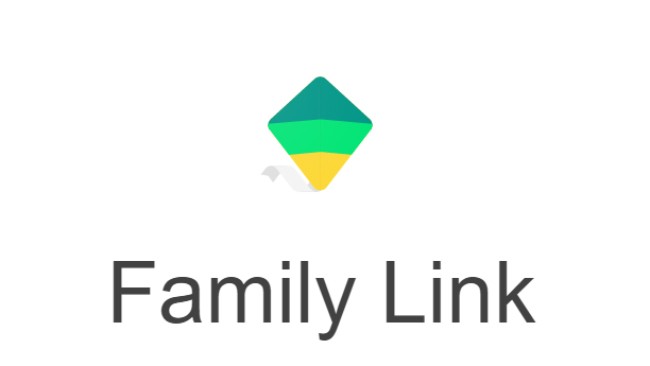
Para definir regras básicas digitais, bloquear determinados sites, ou conceder autorização após pedido da criança, a Google criou a plataforma Family Link, recheada de controlos parentais. É uma ferramenta gratuita e essencial para os pais.
Permite a criação de uma conta Google em que os pais criam regras específicas para o acesso a determinadas aplicações e atividades nos smartphones Android e iOS, além disso, está disponível para computadores ChromeOS.
3. Com o grupo de família Microsoft no Windows

O grupo de família da Microsoft ajuda os pais a manterem os menores em segurança ao utilizar computadores com Windows 10, na Xbox One e em telemóveis Android com o Microsoft Launcher. O serviço é gratuito e também permite bloquear sites.
Ao configurar a conta de família, o responsável tem acesso a relatórios das atividades de um menor, limitar ou impedir o acesso a sites de conteúdo impróprio, entre outras opções. Isto aplica-se também a smartphones Android com o seu launcher.
Após a criação do grupo de família, o utilizador pode definir filtros de conteúdo. Desse modo, os melhores terão que pedir permissão antes de entrar em determinado site no PC Windows, ou nos smartphones Android com o Microsoft Launcher.
4. Podes bloquear sites indesejados no Router

Independentemente do navegador utilizado no computador, é possível bloquear sites em todos os dispositivos ligados à rede de internet de casa. Para tal, é necessário bloquear determinados sites através do router com uma simples configuração.
Para o efeito, digita 192.168.1.1 (copia e cola) na barra de endereços do browser. Em seguida verás uma página similar à da imagem acima, onde deverás inserir o nome de utilizador e a palavra-passe do teu modem.
Agora, procura as opções de Segurança e, em seguida, o Filtro de URL, podendo a nomenclatura variar consoante o fornecedor de rede / marca de router. Aí poderás inserir, um por um, os websites que querias bloquear na tua rede de casa.
5. Podes bloquear resultados de pesquisa no Google

O filtro de pesquisa segura no Google para Android e iOS pode filtrar sites e conteúdos impróprios, desde violência gráfica a pornografia. No entanto, não é um bloqueio sempre eficaz, podendo algum conteúdo escapar a este filtro.
De qualquer modo, é uma forma fácil de restringir, ou bloquear conteúdos no telemóvel Android e iOS. Para tal, podes seguir estes passos no teu dispositivo móvel:
- Abre a aplicação Google
- No canto inferior direito clica em Mais (...)
- Em seguida seleciona o menu Definições
- Logo após, escolhe o menu Geral
- Agora procura e ativa a opção Pesquisa Segura
Este método está disponível para qualquer dispositivo móvel (smartphone, tablet, etc) Android, ou iOS, que utilize a pesquisa Google como principal motor de busca. Não é um método infalível, pelo que aconselhamos sempre alguma vigilância dos pais.
Antes de ires, descobre as melhores VPN grátis a funcionar, com soluções para várias necessidades. Além disso, vê as melhores alternativas ao WhatsApp caso queiras sair da esfera do Facebook.










